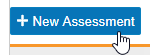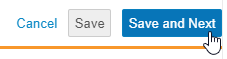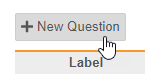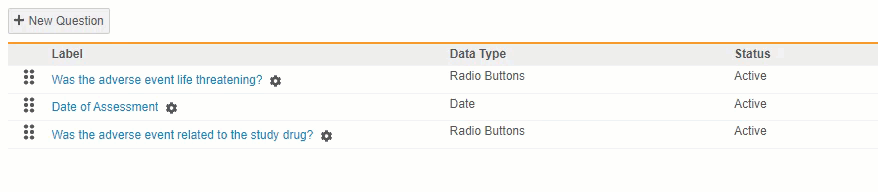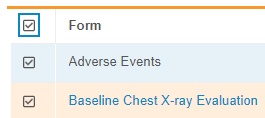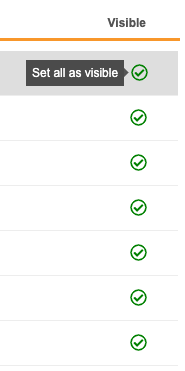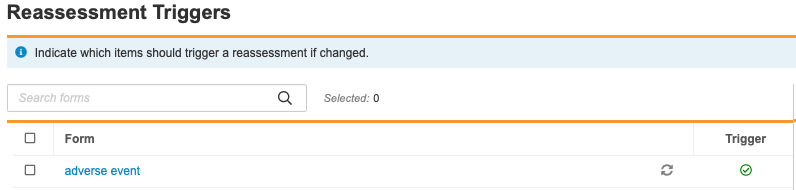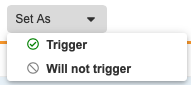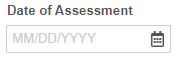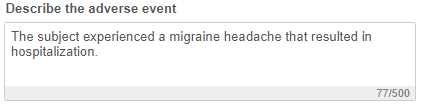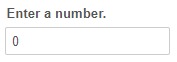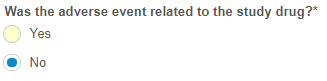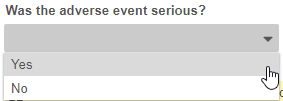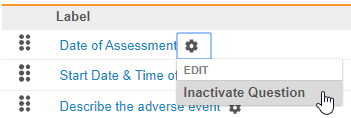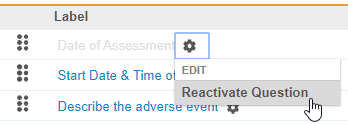평가 구성
Veeva EDC의 의학적 평가 기능은 관련 사례집 데이터의 보충 평가 및 검토를 지원합니다. 선택된 대상자 사례집 데이터는 해당 데이터에 대한 결정을 알리고자 의학적 검토를 위해 평가(Assessments) 탭에 표시됩니다. 이 기능은 규정 준수, 임상시험 자격 기준 또는 연속, 장치 결함에 관한 결정을 포함하여 임상시험 데이터에 대한 의사 결정을 지원하는 데 사용할 수 있습니다. 의학적 평가 기능은 외부 판정 프로세스 또는 추가적인 높은 레벨의 검토를 위해 Veeva Safety와 같은 안전성 시스템을 보완하는 데에도 사용할 수 있습니다. 평가 결정과 근거는 대상자의 사례집 데이터와 별도로 저장됩니다.
의학 모니터 및 유사한 역할의 다른 사용자는 Veeva EDC 내에서 의학적 평가를 수행할 수 있습니다. 사용자가 의학적 평가를 수행할 수 있으려면 먼저 Studio > 평가에서 평가 정의를 생성하고, 평가에 질문을 추가하고, 추가 데이터에 대한 가시성을 정의해야 합니다.
새 평가 생성
평가 생성 시 정의, 디자인, 가시성, 재평가 등 네 가지 단계가 있습니다. Stages Chevron 패널에서 현재 생성 중인 평가 단계를 쉽게 식별할 수 있습니다.
정의
정의 단계에서 평가 정의가 생성됩니다. 이 단계에는 평가 디자인에 대한 구성이 포함되고 추가 데이터가 표시됩니다.
평가 정의를 생성하는 방법은 다음과 같습니다.
- Studio > 평가로 이동합니다.
- 평가 정의의 레이블을 입력합니다.
- 선택 사항: 이름을 편집합니다. Vault는 레이블과 일치하는 이름을 자동으로 생성합니다.
-
유형(Type)을 선택합니다. 드롭다운 메뉴에서 + 새 평가 유형을 클릭하여 새 유형을 생성할 수 있습니다.
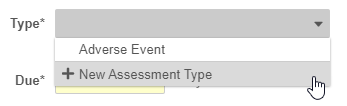
- 기한에 일 수를 입력합니다. 폼이 제출되고 나면 각 평가의 기한이 이 일수로 설정됩니다.
- 선택 사항: 외부 ID를 입력합니다.
- 선택 사항: 설명(Description)을 입력합니다.
- 선택 사항: 저장을 클릭하여 다음 단계로 이동하지 않고 평가 정의에 대한 변경 사항을 저장합니다.
현재 릴리스에서 평가 유형은 정보 제공용으로만 사용됩니다. 평가 구성을 관리하는 경우 참조용으로 사용할 수 있습니다.
Design
디자인 단계에서 평가 질문지에 표시할 질문을 생성합니다. 디자인 단계가 처음 시작되면 기존 질문이 여기 Vault에 나열됩니다.
평가에 질문을 추가하는 방법은 다음과 같습니다.
-
질문에 대한 캡션을 입력합니다. 질문 필드 위에 표시되는 레이블입니다. 일반적으로 캡션은 질문 텍스트이어야 합니다. 예: “이상 사례가 심각으로 제대로 표시되었습니까?”.
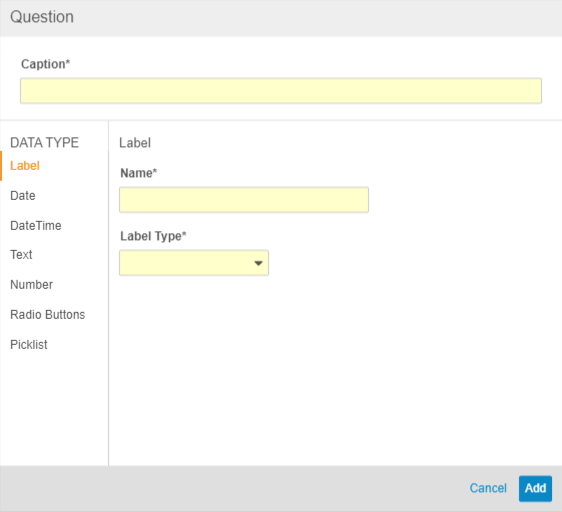
- 데이터 형식을 클릭하여 선택합니다. 사용할 수 있는 각 데이터 형식에 대한 자세한 내용은 아래 질문 데이터 형식을 참조하십시오.
- 데이터 형식 선택 항목에 따라 다른 구성이 필요합니다. 질문에 대한 필수 필드를 채웁니다.
- 선택 사항: 필수 확인란을 선택하여 질문을 필수로 표시합니다.
- 저장을 클릭합니다.
- 선택 사항: 저장 및 새로 만들기를 클릭하여 이 질문을 저장하고 즉시 다른 질문을 생성합니다.
평가에 대한 모든 질문이 생성되면 질문을 드래그 앤 드롭하여 질문 리스팅에 재정렬할 수 있습니다. 질문을 클릭하고 드래그하여 이동합니다.
선택 항목 보관(라디오 버튼 및 picklist)
라디오 버튼 또는 picklist를 사용하여 질문에 대한 선택 항목을 보관할 수 있습니다. 선택 항목을 보관하면 사용자가 답변을 선택할 때 선택이 숨겨집니다. 필요한 경우 나중에 보관을 해제할 수 있습니다.
선택 항목을 보관하는 방법은 다음과 같습니다.
- *선택 항목*을 보관할 질문으로 이동합니다.
- 질문의 레이블을 클릭하여 엽니다.
- 보관할 선택 항목별로 보관(Archive) 확인란을 선택합니다.
- Vault가 보관된 선택 사항을 숨깁니다. 보관된 선택 항목을 표시하려면 보관된 선택 항목 표시(Show Archived Choices) 확인란을 선택합니다.
- 보관을 해제하려면 보관 확인란의 선택을 취소합니다.
- 완료되면 저장을 클릭합니다.
적어도 하나의 선택 항목을 보관 해제해야 합니다.
Vault는 더 이상 평가 편집자에게 선택 항목 *을 표시하지 않습니다. 이 선택 항목이 선택된 기존 *평가는 변경되지 않습니다. 사용자가 기존 평가를 편집하면 보관된 선택 항목이 더 이상 표시되지 않습니다.
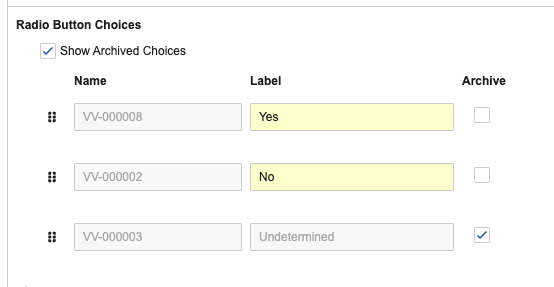
가시성
가시성 단계에서 평가자에게 표시되는 사례집의 폼을 선택할 수 있습니다. 예를 들어 이상 사례 평가의 경우 평가자가 원래 이상 사례 폼을 볼 수 있는지 확인해야 합니다.
폼 레벨에서 가시성을 설정하는 방법은 다음과 같습니다.
- 폼 확인란을 선택하거나 폼 행의 아무 곳이나 클릭하여 하나 이상의 폼을 선택합니다.
- 다른 이름으로 설정 드롭다운에서 표시를 선택하여 선택한 폼을 표시로 설정하거나, 숨김을 선택하여 선택한 폼을 숨김(미표시)으로 설정합니다.
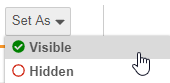
폼의 아이템 및 아이템 그룹에 대한 가시성을 설정하는 방법은 다음과 같습니다.
가시성 정의를 마친 후 완료를 클릭합니다.
가시성 아이콘
다음 아이콘은 가시성 선택 항목을 나타냅니다.
| 아이콘 | 의미 |
|---|---|
|
|
|
|
|
|
|
|
|
재평가
재평가 단계에서 선택한 폼의 데이터가 변경될 때 재평가를 자동으로 트리거하도록 평가 정의를 구성할 수 있습니다.
재평가를 구성하는 방법은 다음과 같습니다.
- 변경된 경우 재평가를 트리거하지 않아야 하는 폼에 대해 프로세스를 반복하지만, 다른 이름으로 설정 드롭다운 메뉴에서 트리거되지 않음를 선택합니다.
- 저장 후 닫기를 클릭합니다.
평가 복사
동일한 Vault 또는 접근할 수 있는 다른 Vault에서 한 스터디의 평가 구성을 다른 스터디로 복사할 수 있습니다. 평가를 복사하면 Vault는 해당 평가의 속성, 디자인, 표시되는 폼 및 재평가 트리거도 복사합니다. 평가를 복사하는 방법을 알아보십시오.
질문 데이터 형식
평가 질문에 사용할 수 있는 데이터 형식은 다음과 같습니다.
레이블
레이블 질문은 평가자에게 표시될 정보 레이블입니다. 평가자는 어떠한 정보도 수집하지 않습니다.
| 필드 | 유형(Type) | 설명 |
|---|---|---|
| 이름 | 텍스트 | 영숫자와 단일 밑줄(_)만 포함된 질문의 고유한 이름입니다. |
| Label Type | 선택 | 정보, 설명, 경고 또는 도움말을 선택합니다. 레이블은 선택 항목에 따라 다르게 표시됩니다. |

|

|

|

|
날짜
날짜 질문은 날짜를 수집합니다.
날짜 유형 질문에 사용할 수 있는 구성 옵션은 다음과 같습니다.
| 필드 | 유형(Type) | 설명 |
|---|---|---|
| 이름 | 텍스트 | 영숫자와 단일 밑줄(_)만 포함된 질문의 고유한 이름입니다. |
| 외부 ID | 텍스트 | 질문용 외부 ID |
| 필수 | 확인란 | 이 질문이 필수 항목임을 나타냅니다. 이 항목을 선택한 경우 평가 편집자가 이 질문에 답하지 않으면 평가를 완료할 수 없습니다. |
날짜 시간
날짜 시간 질문은 날짜와 시간을 수집합니다.
날짜 시간 형식 질문에 사용할 수 있는 구성 옵션은 다음과 같습니다.
| 필드 | 유형(Type) | 설명 |
|---|---|---|
| 이름 | 텍스트 | 영숫자와 단일 밑줄(_)만 포함된 질문의 고유한 이름입니다. |
| 외부 ID | 텍스트 | 질문용 외부 ID |
| 필수 | 확인란 | 이 질문이 필수 항목임을 나타냅니다. 이 항목을 선택한 경우 평가 편집자가 이 질문에 답하지 않으면 평가를 완료할 수 없습니다. |
텍스트
텍스트 질문은 텍스트 입력 필드를 통해 텍스트 기반 데이터를 수집합니다.
텍스트 유형 질문에 사용할 수 있는 구성 옵션은 다음과 같습니다.
| 필드 | 유형(Type) | 설명 |
|---|---|---|
| 이름 | 텍스트 | 영숫자와 단일 밑줄(_)만 포함된 질문의 고유한 이름입니다. |
| 외부 ID | 텍스트 | 질문용 외부 ID |
| 필수 | 확인란 | 이 질문이 필수 항목임을 나타냅니다. 이 항목을 선택한 경우 평가 편집자가 이 질문에 답하지 않으면 평가를 완료할 수 없습니다. |
| 길이 | 숫자 | 이 질문에 대한 답변에 허용되는 최대 문자 수를 입력합니다. |
숫자
숫자 질문은 숫자 데이터를 수집합니다.
숫자 유형 질문에 사용할 수 있는 구성 옵션은 다음과 같습니다.
| 필드 | 유형(Type) | 설명 |
|---|---|---|
| 이름 | 텍스트 | 영숫자와 단일 밑줄(_)만 포함된 질문의 고유한 이름입니다. |
| 외부 ID | 텍스트 | 질문용 외부 ID |
| 필수 | 확인란 | 이 질문이 필수 항목임을 나타냅니다. 이 항목을 선택한 경우 평가 편집자가 이 질문에 답하지 않으면 평가를 완료할 수 없습니다. |
| 길이 | 숫자 | 허용되는 최대 자릿수를 입력합니다. |
| 소수점 | 숫자 | 허용되는 최대 소수 자릿수를 입력합니다. |
Radio Buttons
라디오 버튼 질문을 통해서 평가 사용자는 라디오 버튼 제어를 사용하여 옵션 세트에서 하나의 옵션을 선택할 수 있습니다.
라디오 버튼 유형 질문에 사용할 수 있는 구성 옵션은 다음과 같습니다.
| 필드 | 유형(Type) | 설명 |
|---|---|---|
| 이름 | 텍스트 | 영숫자와 단일 밑줄(_)만 포함된 질문의 고유한 이름입니다. |
| 외부 ID | 텍스트 | 질문용 외부 ID |
| 필수 | 확인란 | 이 질문이 필수 항목임을 나타냅니다. 이 항목을 선택한 경우 평가 편집자가 이 질문에 답하지 않으면 평가를 완료할 수 없습니다. |
| 선택 옵션 | 텍스트 | 질문에 대한 옵션을 입력합니다. + 새 선택 항목 추가를 클릭하여 추가 옵션을 추가합니다. |
| 보관 | 확인란 | 선택 항목에서 보관 확인란을 선택하여 보관됨 상태로 표시합니다. 보관된 옵션은 평가에 선택 항목으로 표시되지 않습니다. 이 선택 항목이 선택된 기존 평가에는 계속 표시되지만, 사용자가 평가를 편집하면 보관된 옵션을 선택할 수 없게 됩니다. |
Picklist
picklist 질문을 통해서 평가 사용자는 picklist(드롭다운 메뉴) 제어를 사용하여 옵션 세트에서 하나의 옵션을 선택할 수 있습니다.
picklist 유형 질문에 사용할 수 있는 구성 옵션은 다음과 같습니다.
| 필드 | 유형(Type) | 설명 |
|---|---|---|
| 이름 | 텍스트 | 영숫자와 단일 밑줄(_)만 포함된 질문의 고유한 이름입니다. |
| 외부 ID | 텍스트 | 질문용 외부 ID |
| 필수 | 확인란 | 이 질문이 필수 항목임을 나타냅니다. 이 항목을 선택한 경우 평가 편집자가 이 질문에 답하지 않으면 평가를 완료할 수 없습니다. |
| 선택 옵션 | 텍스트 | 질문에 대한 옵션을 입력합니다. + 새 선택 항목 추가를 클릭하여 추가 옵션을 추가합니다. |
| 보관 | 확인란 | 선택 항목에서 보관 확인란을 선택하여 보관됨 상태로 표시합니다. 보관된 옵션은 평가에서 숨겨집니다. 이 선택 항목이 선택된 기존 평가에는 계속 표시되지만, 사용자가 평가를 편집하면 보관된 옵션을 선택할 수 없게 됩니다. |
평가 편집
스터디가 이미 진행 중인 경우에도 평가 정의를 편집할 수 있습니다. 평가 정의는 사례집 버전 관리의 적용을 받지 않습니다.
스터디가 진행되는 동안 평가 정의를 편집하면 변경 사항은 기존 평가에 적용됩니다. 중간에 스터디를 업데이트할 때는 주의해야 합니다.
속성 패널에서 구성을 높은 레벨로 변경할 수 있습니다. 아래를 참조하십시오.
평가를 편집하는 방법은 다음과 같습니다.
- Studio > 평가에서 편집할 평가로 이동합니다.
- 하이퍼링크로 연결된 이름 또는 질문 수를 클릭하여 디자인 단계로 건너뜁니다.
- 원하는 대로 변경합니다.
- 저장을 클릭합니다.
평가 편집 가능한 속성
평가의 속성 패널에서 편집할 수 있는 속성은 다음과 같습니다. 자세한 내용은 디자인 속성 참조를 참조하십시오.
| 속성 | 설명 |
|---|---|
| 이름 | 평가 정의 레코드의 고유한 이름 |
| 유형(Type) | 평가 정의의 정보 그룹화 |
| 지연 일수 | 평가 생성일 이후 평가의 지연 일수(평가 생성 도중 기한으로 레이블이 지정된 필드) |
| 설명 | 평가 정의에 대한 텍스트 설명(선택 사항) |
| 상태(Status) | 평가 정의 레코드의 상태입니다. 평가가 비활성 상태인 경우 Vault는 이 정의를 기반으로 새 평가를 생성하지 않습니다. |
평가 추가 규칙 생성
Vault는 규칙을 사용하여 사용자가 입력한 데이터를 기반으로 평가를 생성합니다. 예를 들어 Deetoza 스터디에는 사용자가 이상 사례 폼에서 "이 이상 사례가 심각합니까?"라는 질문에 "예"를 선택할 때마다 "심각한 이상 사례 평가"를 추가하는 평가 추가 유형 규칙이 포함되어 있습니다.
생성하는 각 평가의 평가 추가 작업 유형으로 규칙을 새로 생성합니다. Vault는 평가를 추가하는 규칙이 없는 한 평가를 생성하지 않습니다.
질문 비활성화 및 재활성화
Vault를 사용하면 평가 질문을 비활성화할 수 있습니다. 평가 질문이 비활성화되면 평가를 생성할 때 Vault는 더 이상 해당 질문을 생성하지 않습니다. 초기화될 때까지 기존 평가에는 해당 질문이 계속 포함됩니다. 초기화 시 Vault는 비활성 질문을 제거합니다. 질문이 재활성화되면 Vault는 새 평가에서 해당 질문을 생성하지만 초기화될 때까지는 기존 평가에 질문을 추가하지 않습니다.
평가 질문을 비활성화하는 방법은 다음과 같습니다.
- Studio > 평가 > 디자인으로 이동합니다.
- 비활성화할 평가 질문을 찾습니다.
- Vault는 질문을 비활성화합니다. 비활성 질문은 질문 목록에서 비활성화됩니다. 모든 새 평가에는 이 질문이 포함되지 않습니다. 기존 평가가 초기화되면 Vault는 이 질문을 제거합니다.
평가 질문을 재활성화하는 방법은 다음과 같습니다.
- Studio > 평가 > 디자인으로 이동합니다.
- 재활성화할 평가 질문을 찾습니다.
- Vault는 질문을 재활성화합니다. 모든 새 평가에는 질문이 포함되어 있습니다. 기존 평가가 초기화되면 Vault는 질문을 추가합니다.
관련 권한
Vault 소유자 보안 프로필 또는 CDMS 스터디 설계자 스터디 역할이 있는 사용자는 기본적으로 위에 설명된 작업을 수행할 수 있습니다. Vault에서 커스텀 스터디 역할을 사용하는 경우 스터디 역할 및 보안 프로은 Studio에 접근할 뿐만 아니라 다음 오브젝트의 레코드를 생성, 편집 및 삭제할 수 있는 권한을 부여해야 합니다.
- 평가 정의
- 평가 질문 정의
- 평가 정의 - 질문 정의
- 선택 정의
- 선택 아이템 정의
- 보충 데이터 오브젝트 정의
스터디 역할에 대해 자세히 알아보십시오.